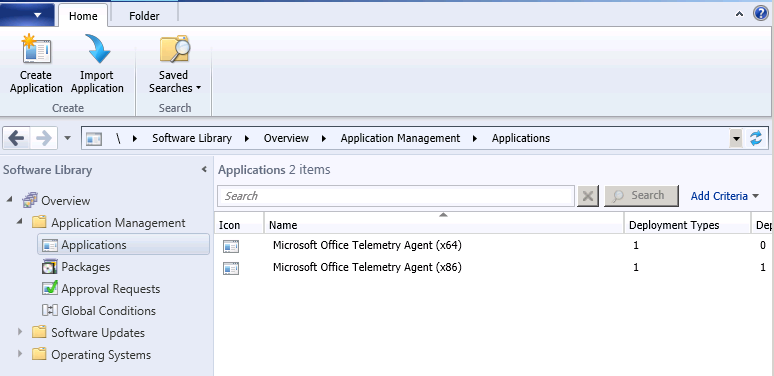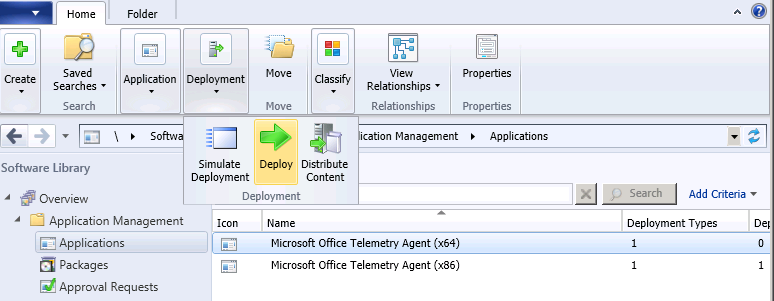System Center Configuration Manager를 사용한 원격 분석 에이전트 배포
최초 문서 게시일: 2012년 11월 30일 금요일
게시물 작성자: Shinobu Furuma, Office 솔루션 관리 팀의 프로그램 관리자
지난 블로그 게시물에서는 워크그룹 또는 도메인에 참가한 컴퓨터에서 Office 원격 분석 대시보드를 빠르게 설정하는 방법을 소개해 드렸습니다. 이 게시물에서는 System Center Configuration Manager를 사용하여 원격 분석 에이전트를 대규모 환경에 배포하는 방법을 설명하려고 합니다.
회사에서 클라이언트 PC 관리, 소프트웨어 자산 관리 등을 위해 Configuration Manager를 사용하는 경우 Configuration Manager로 기존 Office 클라이언트 컴퓨터(Office 2003, 2007 또는 2010)에 원격 분석 에이전트를 배포하는 것이 좋습니다. Configuration Manager에서 응용 프로그램을 배포하는 데 익숙한 경우 상당히 손쉽게 원격 분석 에이전트를 배포할 수 있습니다. 최종 사용자 작업이나 로그온 스크립트가 필요 없이 표준 응용 프로그램 배포 프로세스를 사용할 수 있기 때문입니다. 또한 Configuration Manager 콘솔을 사용하여 클라이언트 컴퓨터에 있는 에이전트를 관리하고 모니터링하며 제거할 수 있습니다.
이 게시물에서는 Configuration Manager를 사용하여 원격 분석 에이전트를 배포하는 다음과 같은 단계를 안내합니다.
1. Configuration Manager를 사용하여 원격 분석 에이전트를 위한 응용 프로그램 만들기
2. Configuration Manager를 사용하여 응용 프로그램 배포
3. 원격 분석 에이전트 구성
1단계와 2단계는 Office 2003, Office 2007 또는 Office 2010을 실행하는 클라이언트 컴퓨터의 경우에만 필요합니다. Office Professional Plus 2013과 Office 365 ProPlus에는 원격 분석 에이전트를 배포할 필요가 없습니다. 이러한 버전의 Office 2013에는 원격 분석 에이전트가 기본으로 제공되기 때문입니다. 그러나 3단계에 나온 방법을 사용하여 기본 제공 에이전트를 구성해야 합니다.
1. Configuration Manager를 사용하여 원격 분석 에이전트를 위한 응용 프로그램 만들기
다음 비디오에서는 System Center Configuration Manager 2012에서 단일 배포 유형을 사용하여 응용 프로그램을 만드는 방법을 설명합니다.
TechNet 비디오 - 응용 프로그램 만들기
아래에는 Configuration Manager를 사용하여 원격 분석 에이전트를 제공하는 자세한 방법이 나와 있습니다.
원격 분석 에이전트 MSI를 위한 새 응용 프로그램 만들기
1. Configuration Manager 콘솔에서 액세스할 수 있는 공유 폴더에 원격 분석 에이전트 MSI 파일을 저장합니다. 이를 위해 다음 단계를 수행합니다.
a) 새 공유 폴더를 만듭니다.
각 운영 체제 아키텍처(x86 및 x64)에 대한 원격 분석 에이전트 MSI를 사용할 수 있기 때문에 \\ServerName\Telemetry\x86 및 \\ServerName\Telemetry\x64와 같이 각 MSI를 위한 공유 폴더를 만들어야 합니다.
b) 원격 분석 대시보드를 시작하고 왼쪽 탐색 창에서 시작하기 를 선택합니다.
c) 3. 원격 분석 에이전트 배포 섹션을 확장합니다.
d) x86 원격 분석 에이전트 저장 및 x64 원격 분석 에이전트 저장 을 선택합니다.
e) 1단계에서 만든 폴더에 MSI 파일을 저장합니다.
2. Configuration Manager 콘솔을 시작하고 탐색 창에서 소프트웨어 라이브러리 를 선택합니다.
3. 소프트웨어 라이브러리 작업 영역에서 응용 프로그램 관리(Application Management) 를 확장한 다음 응용 프로그램(Applications) 을 선택합니다.
4. 리본에서 응용 프로그램 만들기(Create Application) 를 선택하고 X86(또는 x64) 원격 분석 에이전트 MSI를 사용하여 새 응용 프로그램을 만듭니다.
이러한 단계에 대한 자세한 내용은 Configuration Manager에서 응용 프로그램을 만드는 방법을 참조하십시오.
5. 사이트에서 x86 Windows와 x64 Windows를 모두 실행하고 있으며, 둘 모두에서 인벤토리/원격 분석 데이터를 수집하려는 경우 운영 체제 아키텍처(Office 아키텍처가 아님 )와 일치하는 각 MSI를 위한 응용 프로그램을 만들어야 합니다. 다음 스크린샷에 두 응용 프로그램이 표시되어 있습니다.
2. Configuration Manager를 사용하여 응용 프로그램 배포
원격 분석 에이전트 MSI를 위한 응용 프로그램을 만든 후에는 Configuration Manager 콘솔을 사용하여 클라이언트 컴퓨터에 배포할 수 있습니다.
1. Configuration Manager 콘솔에서 다시 소프트웨어 라이브러리 를 선택합니다.
2. 소프트웨어 라이브러리 작업 영역에서 응용 프로그램 관리(Application Management) 를 확장한 다음 응용 프로그램(Applications) 을 선택합니다.
3. 응용 프로그램 목록에서 원격 분석 에이전트 MSI를 위해 만든 응용 프로그램을 선택한 후에 다음 스크린샷과 같이 홈(Home) 탭에서 배포(Deploy) 를 선택합니다.
4. 소프트웨어 배포 마법사에서 원격 분석 에이전트를 배포할 클라이언트 컴퓨터가 포함된 장치 컬렉션을 지정할 수 있습니다.
사이트에서 x86 PC와 x64 클라이언트 컴퓨터가 모두 실행되고 있는 경우 각 CPU 유형(운영 체제 아키텍처 * )에 대한 장치 컬렉션을 만든 다음 마법사에서 유효한 장치 컬렉션을 지정해야 합니다. 예를 들어 Windows XP를 실행하는 클라이언트 컴퓨터에만 에이전트를 배포하는 것과 같이 장치 컬렉션에서 특정 쿼리 규칙을 사용하여 에이전트를 배포할 수 있습니다.
자세한 내용은 Configuration Manager에서 컬렉션을 만드는 방법을 참조하십시오.
* 클라이언트 운영 체제가 x64인 경우 32비트 버전 Office가 설치되어 있는 경우에도 x64 원격 분석 에이전트를 제공해야 합니다.
5. 또한 마법사에서 배포 스케줄, 알림 설정 등을 설정할 수 있습니다.
6. 마지막으로 확인 을 선택하여 원격 분석 에이전트를 배포합니다.
3. 원격 분석 에이전트 구성
원격 분석 에이전트가 클라이언트 컴퓨터에 배포된 후에는 올바른 레지스트리 값을 설정하여 각 클라이언트에서 에이전트를 구성해야 합니다. Active Directory가 있는 경우 그룹 정책을 사용하여 원격 분석 에이전트를 설정 및 구성하는 것이 좋습니다.
그래도 여전히 Configuration Manager를 사용하여 원격 분석 에이전트를 구성/관리하려는 경우 Configuration Manager에서 준수 설정을 사용할 수 있습니다. 다음 두 비디오에서는 Configuration Manager를 사용하여 클라이언트 컴퓨터의 레지스트리를 확인/설정하기 위한 구성 항목을 만드는 방법을 설명합니다.
TechNet 비디오 - 설정 관리를 위한 구성 항목 만들기
TechNet 비디오 - 설정 관리를 통한 재구성 사용
구성 항목에서 다음 레지스트리 키와 값을 지정해야 합니다.
Hive: HKEY_LOCAL_MACHINE
Key: Software\Policies\Microsoft\Office\15.0\OSM
"CommonFileShare"="\\\\<서버 이름>\\<공유 이름>"
"Enablelogging"=dword:00000001
"EnableUpload"=dword:00000001
원격 분석 에이전트는 이러한 키가 HKEY_LOCAL_MACHINE 아래에 있는 경우에 제대로 작동합니다. 그러나 Configuration Manager에서는 준수 설정을 사용하여 HKEY_CURRENT_USER 아래에 있는 레지스트리 값을 변경할 수 없습니다. 즉, 레이블이라고도 하는 태그가 HKEY_CURRENT_USER 아래에 있어야 하므로 준수 설정을 사용하여 태그를 설정할 수 없습니다. 다음 표에는 준수 설정을 사용하여 관리할 수 있는 원격 분석 에이전트 레지스트리 값이 나와 있습니다.
값 이름 |
그룹 정책 |
준수 설정 |
enablelogging |
X |
X |
enableupload |
X |
X |
commonfileshare |
X |
X |
tag1 - tag4 |
X |
|
enablefileobfuscation |
X |
|
AgentInitWait |
X |
|
AgentRandomDelay |
X |
각 레지스트리 값에 대한 자세한 내용은 레지스트리를 사용하여 원격 분석 에이전트 설정 및 구성을 참조하십시오.
원격 분석 대시보드 구성 요소를 배포하는 방법에 대한 자세한 내용은 배포 지침을 참조하십시오.
이 문서는 번역된 블로그 게시물입니다. 원본 문서는 Deploy Telemetry Agent by using System Center Configuration Manager를 참조하십시오.